Необходимо, чтобы растровое изображение содержало контекст для участков карты, но сейчас оно закрывает участки. Переместите растровое изображение под земельные участки и установите для них прозрачность, чтобы можно было видеть растровое изображение.
Учебный видеоролик
|
|
При наличии подключения к сети Интернет просмотрите видеоролик, чтобы подробнее узнать о перемещении аэрофотоснимка за другими элементами на карте. Также можно нажать кнопку "Попробовать", чтобы выполнить действие самостоятельно. Действия, выполняемые в ходе этой процедуры, перечислены под окном видеоролика. |
Отображение растрового изображения за другими элементами
- Убедитесь, что в файле build_map1.dwg в строке меню Диспетчера отображения установлен флажок "Порядок прорисовки".
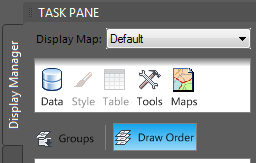
- Перетащите новый растровый слой прямо под слой "Участки".
Слои в списке размещаются в порядке следования для карты. Элемент вверху списка также находится в начале порядка прорисовки. Перетаскивание растрового изображения ниже слоя "Участки" приводит к размещению изображения под данным слоем карты.
Чтобы отобразить растровое изображение под участками, измените цвет слоя границ города на белый и сделайте участки полупрозрачными.
- На вкладке "Диспетчер отображения" выберите слой City_Boundary (Граница города).
- Щелкните "Стиль", чтобы вызвать Редактор стилей. Прим.:
Если окно "Редактор стилей" закреплено, чтобы отобразить его, наведите на него курсор. Оно может располагаться в левой части окна приложения.
- В Редакторе стилей выполните следующие действия.
- В разделе "Стиль полигона для масштабного диапазона 0 – бесконечность" выберите "Стиль".
- Выберите элемент заливки для стиля.
- Измените цвет заливки на белый и нажмите кнопку Применить. Затем нажмите кнопку "Закрыть".
- Не закрывая Редактор стилей, выберите слой "Участки" на вкладке "Диспетчер отображения".
Диалоговое окно «Редактор стилей» обновится, отображая значения для слоя «Участки».
- В Редакторе стилей выполните следующие действия.
- Выберите запись "Стиль" еще раз.
- Выберите элемент заливки.
- Установите значение Прозрачность равным 40.
- Нажмите кнопку Применить. Затем нажмите кнопку "Закрыть".
- Закройте Редактор стилей.
- Щелкните правой кнопкой мыши слой "РастовыеИзображенияРеддинга" и выберите команду Показать в границах для просмотра результатов.
- Сохраните карту.
Этап работы
Весь необработанный материал для карты собран. Аэрофотоснимок предоставляет контекст. В геометрии чертежа DWG отображаются границы округа, а с помощью файла SDF добавляются границы города и контуры участка.
Для продолжения работы с этим учебным пособием перейдите к разделу Урок 2. Определение стиля элементов карты